一.新建一个项目
程序员的职业生涯都是从一声问候开始的,我们的第一个Qt项目也是HelloWorld
首先要说明的是,IDE不一定要用Qt Creator,用Visual Studio、VSCode、CLion也可以搭建Qt开发环境,它们都相应的插件来支持Qt开发。当然这些IDE没有高低贵贱之分,纯属个人习惯而已,我平时就是Qt Creator做开发的,而且作为Qt教程,不用官方提供的开发工具来演示,也不太合适啊。
1.Qt 6.6.1自带的Qt Creator版本是12.0.1,打开后默认显示欢迎界面。点击“创建项目”按钮,或点击菜单项“文件”—>“New Project…”,弹出“New Project”对话框

2. 我们选择应用层序类型为“Qt Widgets Application”,然后点击“选择…”按钮

| 项目模板 | 说明 |
|---|---|
| Application | Qt 应用程序,包括普通窗体程序和 QtQuick 程序。 |
| Library(库) | 可以创建动态库、静态库以及 QtQuick 扩展插件、QtCreator 自身插件。 |
| 其他项目 | Qt4 设计师自定义控件、子目录项目、空的QMake项目等。 |
| Non-Qt Project | 非 Qt 项目。可以创建纯 C 或纯 C++ 项目。 |
| Test Project | 创建单元测试项目, |
| Import Project(导入项目) | 导入项目。从版本控制系统管理的软件项目导入旧的项目。 |
| 应用程序类型 | 说明 |
|---|---|
| Qt Widgets Application | 支持桌面平台的有GUI(Graphic User Interface,图形用户界面)界面的应用程序,GUI的设计完全基于C++语言,采用Qt提供的一套C++类库。 |
| Qt Console Application | 控制台应用程序,无GUI界面,一般用于学习C/C++语言,只需要简单的输入输出操作时创建此类项目。 |
| Qt Quick Application | 创建可部署的Qt Quick应用程序。Qt Quick是Qt支持的一套GUI开发架构,其界面设计采用QML语言,交互逻辑采用C++语言。利用Qt Quick可以设计非常炫的用户界面,一般用于移动设备或嵌入式设备上无边框的应用程序的设计。 |
| Qt Quick Application(compat) | 创建一个空窗口,为了兼容非CMake构建系统或低于Qt6的Qt版本。 |
| Test Project | 创建单元测试项目。 |
| Import Project(导入项目) | 导入项目。从版本控制系统管理的软件项目导入旧的项目。 |
3.输入项目名称并选择项目创建路径。这样新建项目后,会在“C:\Users\zhang\Documents”目录下新建一个目录HelloWorld,项目所有文件保存在这个目录中。

4.这里Build system下拉列表中有三个选项,虽然Qt6主推CMake,但qmake依然支持,由于之前一直用的是qmake,比较熟悉,这里选择qmake。

5.类信息页面,默认就好
类信息页面,最关键的是基类的选择,目前有三种基类:
| 基类 | 说明 |
|---|---|
| QMainWindow | 基于主窗口类的程序,一般用于较为复杂的应用程序,除了中央客户区界面,还可以包括菜单栏、工具栏、状态栏以及多个可停靠的工具对话框等等。 |
| QWidget | 最简单最基本的窗体程序,里面可以放置多个控件实现程序功能。 |
| QDialog | 基于对话框的程序,对话框一般用于弹窗,也可以用于主界面显示。对话框是从 QWidget 继承而来的,并丰富了一些功能,如模态显示和返回值等。 |
6.翻译文件页面,也默认
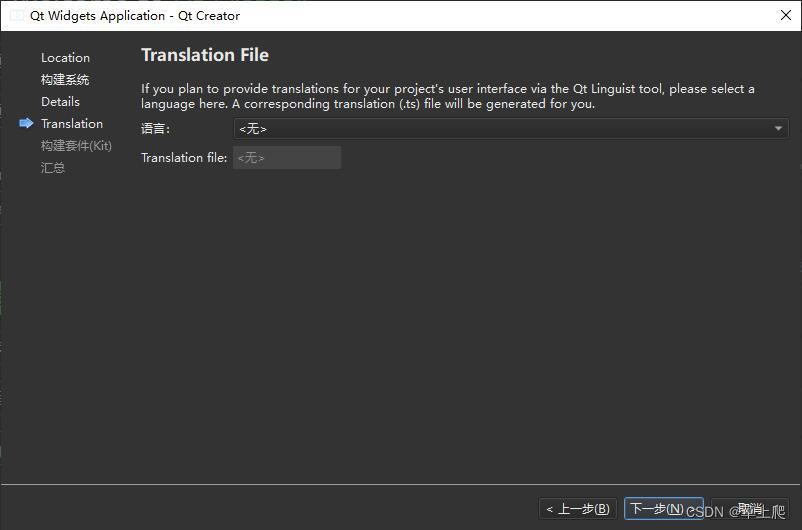
7.选择构建套件,这里之所以同时出现Desktop Qt6.6.1 MinGW 64-bit和Desktop Qt 6.6.1 MSVC2019 64bit,是因为安装Qt 6.6.1的时候,我们勾选了“MinGW 11.2.0 64-bit”和“MSVC 2019 64-bit”
Qt 套件是指 Qt 程序从编译链接到运行环境的全部工具和 Qt 类库的集合,对于 MinGW 版本 Qt 程序生成和调试,至少需要 MinGW 中的编译器 g++(自动调用链接器)、g++ 配套的基础库、调试器 gdb 还有使用 MinGW 环境编译而成的 Qt 类库自身。

8. 接下来进入项目管理页面,默认就行,印象中没人用Qt Creator做版本管理。

9. 项目创建完成之后,Qt Creator会自动进入代码编辑模式,如下图所示

二.项目的文件组成
上图左侧的目录树显示了项目内文件的组织结构,当前项目为HelloWorld。项目的名称构成目录树的一个根节点,Qt Creator可以打开多个项目,但是只有一个活动项目(Active Project),活动项目的项目名称节点用粗体字体表示。
在项目名称节点下面,分组管理着项目内的各种源文件,几个文件及分组分别是:
HelloWorld.pro是项目管理文件,包括一些对项目的设置项。
●头文件分组,该节点下是项目内的所有头文件(.h),该项目有一个头文件mainwindow.h,是主窗口类的头文件。
●源文件分组:该节点下是项目内的所有C++源文件(.cpp),该项目有两个C++源文件,mainwindow.cpp是主窗口类的实现文件,与mainwindow.h文件对应。main.cpp是主函数文件,也是应用程序的入口。
●界面分组:该节点下是项目内的所有界面文件(.ui)。该项目有一个界面文件mainwindow.ui,是主窗口的界面文件。
双击文件目录树中的文件mainwindow.ui,会进入设计模式页面,设计模式页面实际上就是Qt Creator中集成的Qt Designer。我们将一个Label控件拖放到窗体界面上。双击刚刚放置的Label控件,可以编辑其文字内容,将文字内容更改为“Hello World”并将字号Point Size更改为12。详见下面的动图。

三.项目的编译、运行和调试

| 图标 | 作用 |
|---|---|
| 弹出菜单选择编译工具和编译模式,如Debug或Release模式。 | |
| 直接运行程序,如果修改后未编译,会先进行编译。即使在程序中设置了断点,此方式运行的程序也无法调试。快捷键Ctrl+R | |
| 项目需要以Debug模式编译,点此按钮开始调试运行,可以在程序中设置断点。若是以Release模式编译,点此按钮也无法进行调试。快捷键F5 | |
| 编译当前项目,但不运行。快捷键Ctrl+B |
对项目先编译,再运行,或者直接运行,不出意外的话,HelloWorld面世啦。
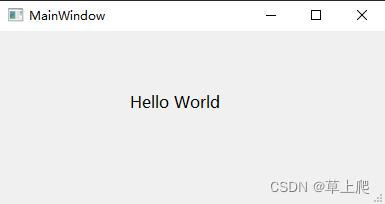
那么,生成的可执行文件在哪儿呢?
在这里:C:\Users\zhang\Documents\build-HelloWorld-Desktop_Qt_6_6_1_MinGW_64_bit-Debug\debug\HelloWorld.exe
中间有一级很奇怪的目录build-HelloWorld-Desktop_Qt_6_6_1_MinGW_64_bit-Debug,它是何时指定的呢?
我们切换到项目模式,如下图所示
可以看到Shadow Build复选框默认是勾选的,如果勾选此项,编译后将在项目的同级目录下建立一个编译后的文件目录,目录名称包含编译器信息,这种方式一般用于使用不同编译器创建不同版本的可执行文件。如果不勾选此项,编译后将在项目的目录下建立“Debug”和“Release”子目录用于存放编译后的文件。
调试的话,与其他IDE相似,先打断点,然后按键盘的F5,下图是进入了断点的状态。
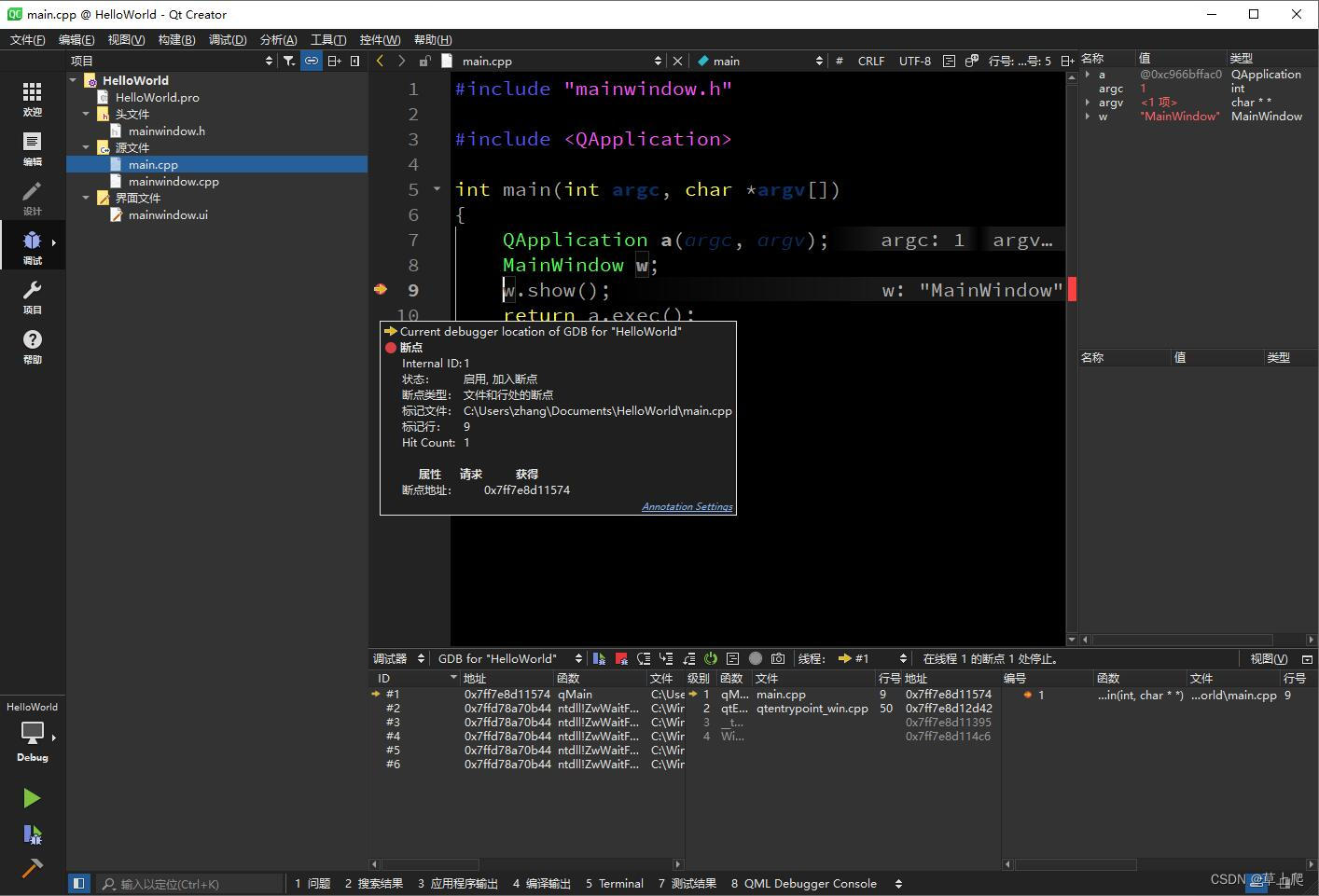
原文链接:https://blog.csdn.net/caoshangpa/article/details/135428677























 13万+
13万+











 被折叠的 条评论
为什么被折叠?
被折叠的 条评论
为什么被折叠?










